Apache Tomcat adalah wadah servlet Java open-source yang dikembangkan oleh Apache Software Foundation (ASF). Tomcat mengimplementasikan Java Servlet, JavaServer Pages (JSP), Java EL, dan WebSocket, dan menyediakan lingkungan server web HTTP "Jawa murni" untuk menjalankan kode Java.
Di Tomcat, Anda dapat menerapkan aplikasi dengan menggunakan file perang melalui Aplikasi Manajer Web.
Di sini, kita akan melihat cara menginstal Apache Tomcat di Linux Mint 20 / Linux Mint 19.
Prasyarat
Instal Java
Tomcat membutuhkan Java JDK untuk diinstal pada mesin. Anda dapat menginstal Oracle JDK atau OpenJDK.
Untuk demo ini, saya menggunakan OpenJDK.
sudo apt updatesudo apt install -y openjdk-11-jdk
Setelah Java diinstal, Anda dapat memverifikasi versi Java dengan menggunakan perintah berikut.
java -versi
Keluaran:
openjdk versi "11.0.7" 2020-04-14OpenJDK Runtime Environment (build 11.0.7+10-post-Ubuntu-3ubuntu1)OpenJDK 64-Bit Server VM (build 11.0.7+10-post-Ubuntu-3ubuntu1 , mode campuran, berbagi)
Akun Layanan Tomcat
Untuk praktik terbaik, Tomcat tidak boleh dijalankan sebagai pengguna dengan hak istimewa (root). Jadi, buat pengguna dengan hak istimewa rendah untuk menjalankan layanan Tomcat.
sudo groupadd tomcatsudo mkdir /opt/tomcatsudo useradd -g tomcat -d /opt/tomcat -s /usr/sbin/nologin tomcat
Unduh Apache Tomcat
Anda dapat mengunduh paket Apache Tomcat dari situs web resmi.
ATAU
Di terminal gunakan curl perintah untuk mengunduh Apache Tomcat.
### Apache Tomcat 10.x curl https://downloads.Apache.org/Tomcat/Tomcat-10/v10.0.4/bin/Apache-Tomcat-10.0.4.tar.gz -o Apache-Tomcat-10.0.4.tar.gz ### Apache Tomcat 9.x curl https://downloads.apache.org/tomcat/tomcat-9/v9.0.44/bin/apache-tomcat-9.0.44.tar.gz -o apache-tomcat-9.0.44.tar.gz
Ekstrak Tomcat ke direktori (/opt/Tomcat) yang Anda inginkan.
sudo tar -zxvf Apache-Tomcat-*.tar.gzsudo mv Apache-Tomcat-*/* /opt/Tomcat/
Ubah kepemilikan direktori yang diekstrak sehingga pengguna Tomcat dapat menulis file ke direktori tersebut.
sudo chown -R Tomcat:Tomcat /opt/Tomcat/
Siapkan Apache Tomcat
Kami akan menggunakan systemd untuk mengelola layanan Tomcat. File layanan Tomcat memerlukan lokasi Java, gunakan perintah di bawah ini untuk menemukan lokasi Java.
sudo update-java-alternatives -l
Keluaran:
java-1.11.0-openjdk-amd64 1111 /usr/lib/jvm/java-1.11.0-openjdk-amd64
Buat file systemd untuk Tomcat.
sudo nano /etc/systemd/system/Tomcat.service
Tambahkan informasi di bawah ini ke file layanan sistem Tomcat.
[Unit]Description=Apache Tomcat Web Application ContainerWants=network.targetAfter=network.target[Service]Type=forkingEnvironment=JAVA_HOME=/usr/lib/jvm/java-1.11.0-openjdk-amd64 Environment=CATALINA_PID=/opt/Tomcat/temp/Tomcat.pid Environment=CATALINA_HOME=/opt/Tomcat Environment='CATALINA_OPTS=-Xms512M -Xmx1G -Djava.net.preferIPv4Stack=true'Environment='JAVA_OPTS=-Djava.awt.headless=true'ExecStart=/opt/tomcat/bin/startup.sh ExecStop=/opt/Tomcat/bin/shutdown.sh SuccessExitStatus=143User=TomcatGroup=tomcatUMask=0007RestartSec=10Restart=always[Install]WantedBy=multi-user.target
Muat ulang daemon systemd.
sudo systemctl daemon-reload
Mulai Apache Tomcat
Untuk memulai layanan Tomcat; jalankan:
sudo systemctl start Tomcat
Periksa status Tomcat, jalankan:
sudo systemctl status kucing jantan
Aktifkan mulai otomatis layanan Tomcat pada boot sistem:
sudo systemctl aktifkan kucing jantan
Secara default, Tomcat berjalan pada port 8080. Gunakan perintah netstat untuk memeriksa status port.
sudo netstat -antup | grep 8080
Keluaran:
tcp 0 0 0.0.0.0:8080 0.0.0.0:* DENGARKAN 4308/java
BACA:perintah netstat tidak ditemukan – Perbaikan Cepat
Mengonfigurasi UI Web Apache Tomcat
Tomcat dilengkapi dengan web manager dan Host Manager untuk mengelola Tomcat. Pengelola Host dan Pengelola Web dilindungi kata sandi, dan memerlukan nama pengguna dan kata sandi untuk mengaksesnya.
Hanya pengguna dengan peran manager-gui dan admin-gui yang diizinkan untuk mengakses web manager dan host-manager. Kedua peran tersebut didefinisikan dalam file Tomcat-users.xml.
sudo nano /opt/tomcat/conf/tomcat-users.xml
Tempatkan dua baris berikut (peran dan definisi pengguna) tepat di atas baris terakhir.
rolename="admin-gui,manager-gui kbpsion nama pengguna="admin " sandi="sandi " role="manager-gui,admin-gui masa/pra>Untuk alasan keamanan, Web Manager dan Host Manager hanya dapat diakses dari localhost, yaitu dari server itu sendiri.
Jika Anda ingin mengakses manajer dari sistem jarak jauh, maka Anda perlu menambahkan jaringan sumber Anda ke daftar yang diizinkan. Untuk melakukannya, edit dua file di bawah ini.
sudo nano /opt/Tomcat/webapps/manager/META-INF/context.xmlsudo nano /opt/tomcat/webapps/host-manager/META-INF/context.xmlPerbarui baris di bawah ini pada kedua file dengan IP sumber dari mana Anda mengakses Web dan Host Manager.
.* akan memungkinkan semua orang memiliki akses ke pengelola.
allow="127\.\d+\.\d+\.\d+|::1|0:0:0:0:0:0:0:1|.* " />ATAU
Anda hanya dapat mengizinkan sebagian dari jaringan Anda. Misalnya, untuk mengizinkan hanya jaringan 192.168.0.0/24, Anda dapat menggunakan nilai di bawah ini.
allow="127\.\d+\.\d+\.\d+|::1|0:0:0:0:0:0:0:1|192.168.0.* " />Mulai ulang layanan Tomcat.
sudo systemctl restart TomcatAkses Apache Tomcat
Buka browser web dan arahkan ke,
http://ip.add.re.ss:8080Anda akan mendapatkan halaman default Tomcat dan ini mengonfirmasi bahwa Tomcat berhasil diinstal.
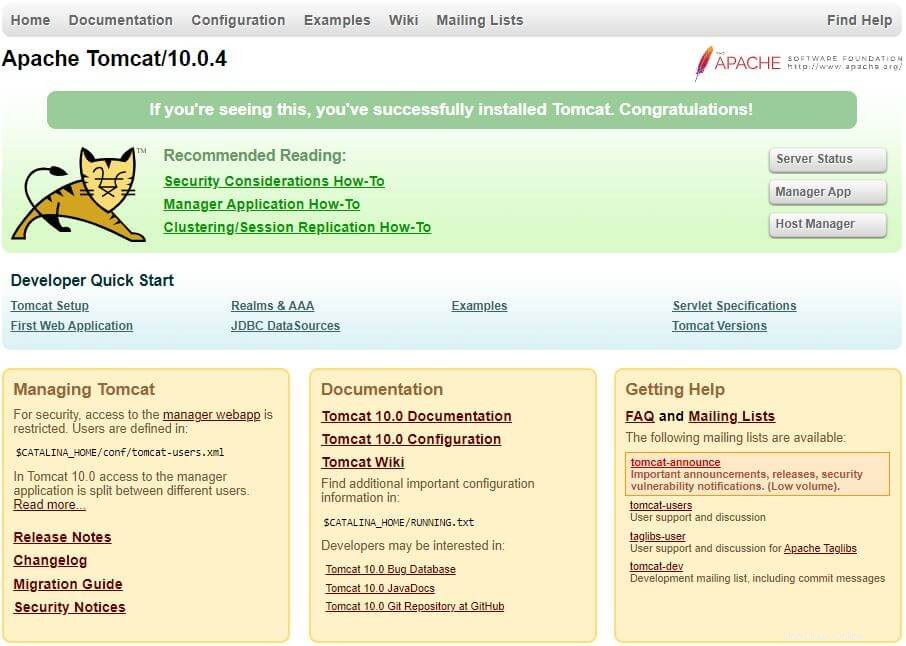
Klik Aplikasi Manajer untuk mengakses Manajer Web (Diperlukan Login). Nama pengguna :admin , Sandi :sandi .
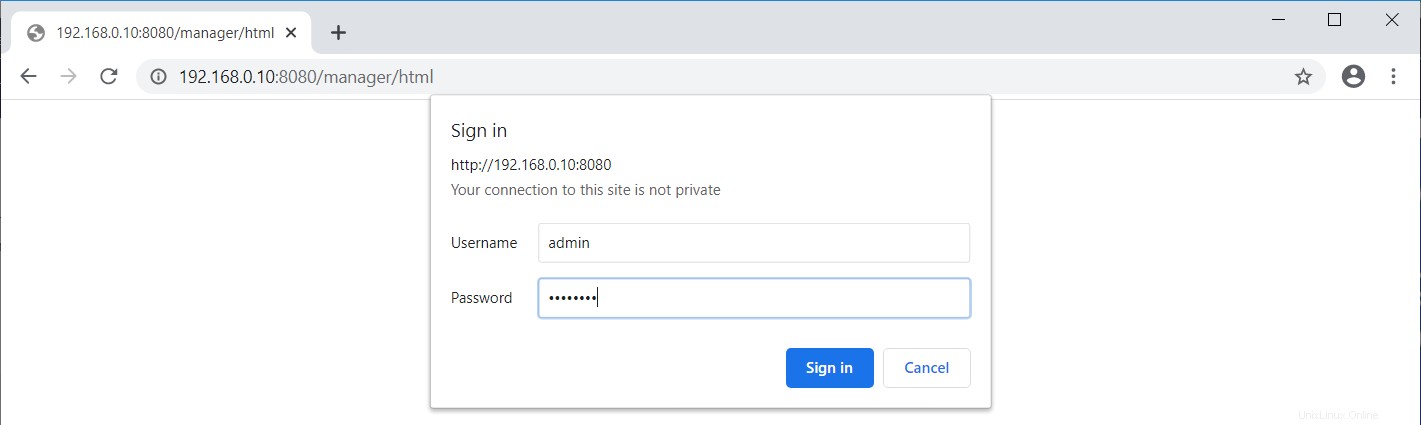
Di sini, Anda dapat menerapkan aplikasi baru, menerapkan aplikasi pada konteks tertentu, memulai, menghentikan, memuat ulang, dan membatalkan penerapan aplikasi.
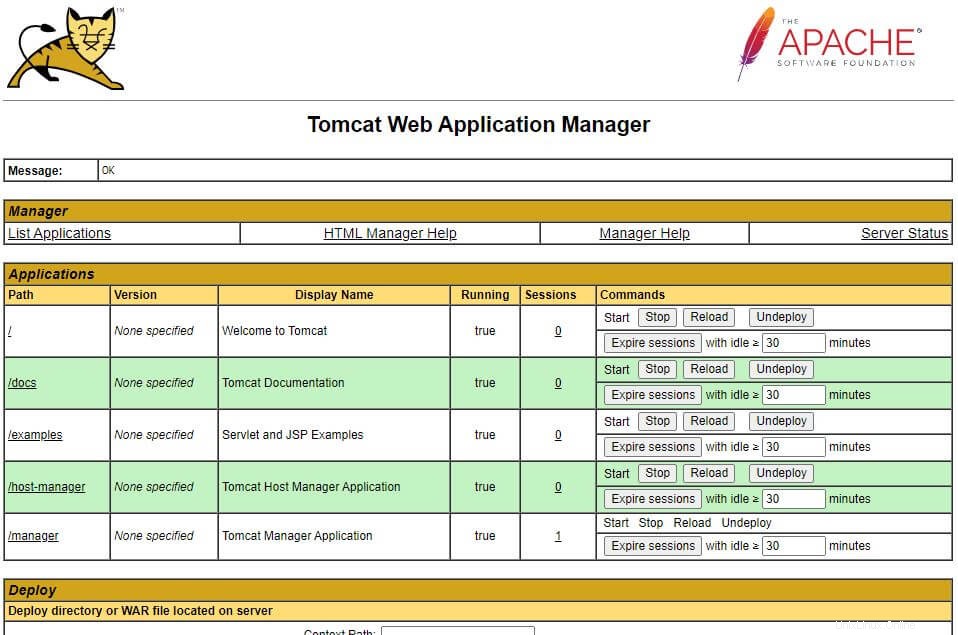
Anda juga dapat memeriksa status server dengan mengeklik Status Server .
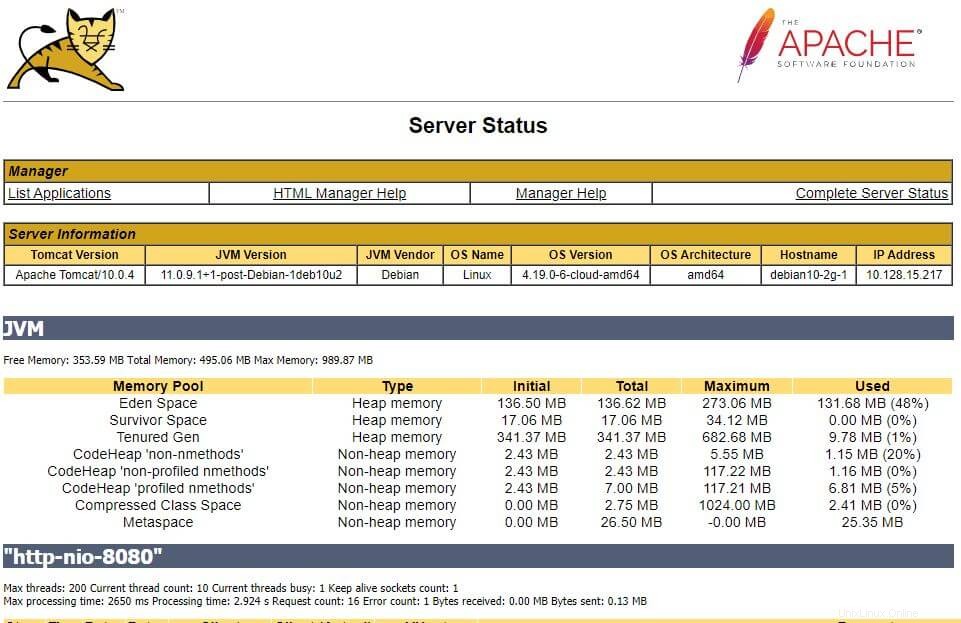
Klik Pengelola Host untuk mengakses Manajer Host Virtual Tomcat (Diperlukan Login). Nama pengguna :admin , Sandi :sandi .
Di sini, Anda dapat mengelola host virtual.
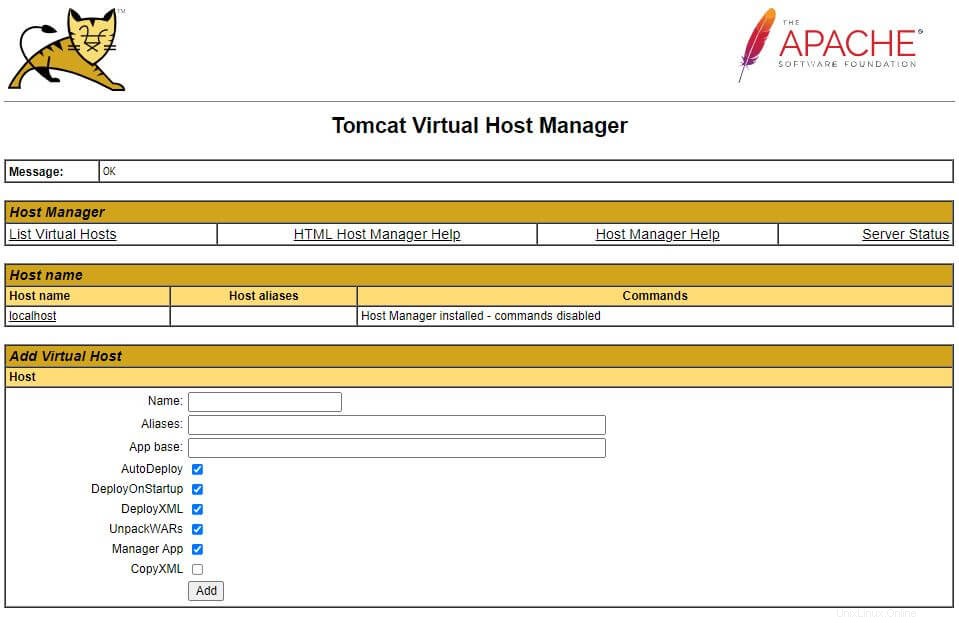
Kesimpulan
Itu saja. Saya harap Anda telah mempelajari cara menginstal Apache Tomcat di Linux Mint 20 / Linux Mint 19.
Cara Menginstal Cacti di Debian 10 / Debian 9 – Alat Pemantau Instal Varnish Cache 5.1 untuk Apache di Debian 9 / Ubuntu 16.04Debian